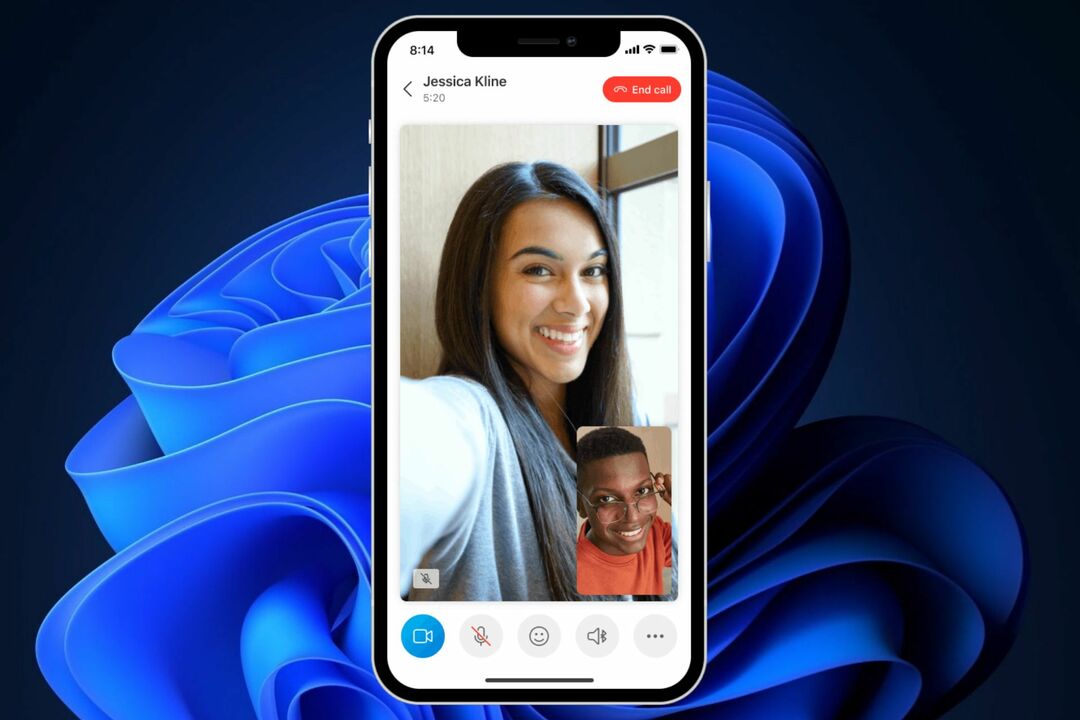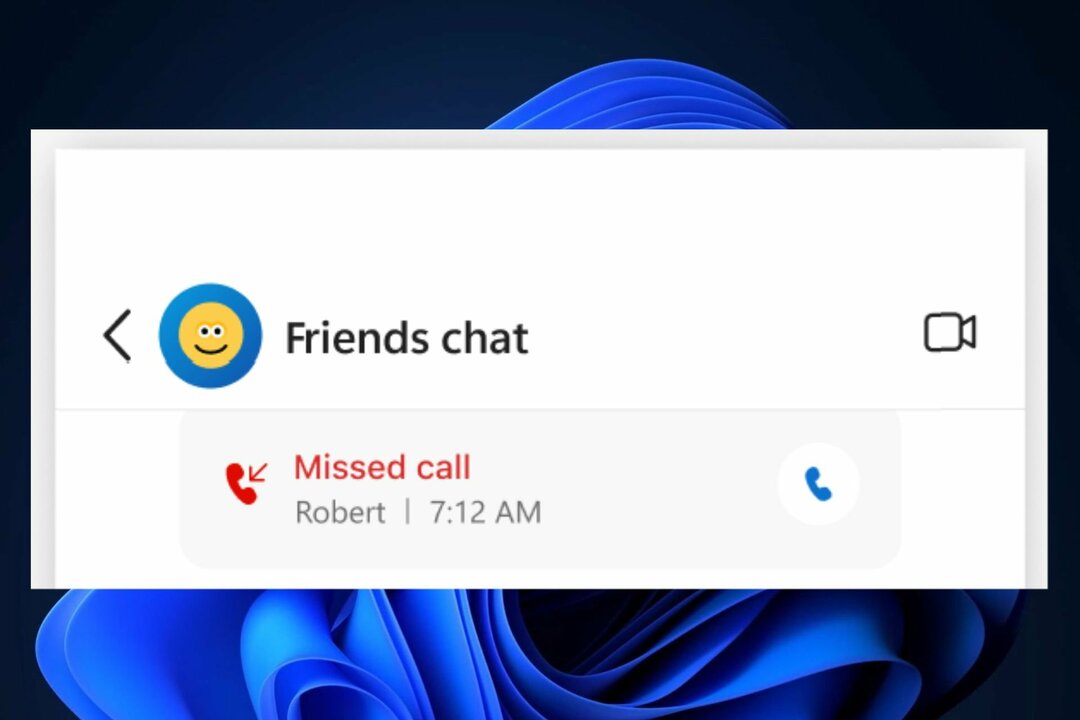- Existem muitos aplicativos de mensagens instantâneas excelentes no mercado, mas Skype é um dos mais populares.
- De acordo com alguns usuários, o Skype não permite que eles insiram suas credenciais de login.
- Corrigir esse problema é simples e você só precisa registrar novamente alguns arquivos ou reinstalar o Skype.
- O Skype é ótimo, mas tem muitos problemas. Se você estiver tendo qualquer outro problema com o Skype, certifique-se de verificar nosso Hub do Skype para guias mais detalhados.

Muitos usuários do Windows, de diferentes versões, desde o Windows 7 ao mais recente Windows 10, têm relatado o problema de que o Skype não permite que eles digitem seu nome de usuário ou senha.
Aqui estão algumas soluções possíveis para isso.
Etapas para corrigir problemas de nome de usuário e senha do Skype
- Verifique suas DLLs
- Reinstale o Skype
- Atualize seu computador
- Soluções adicionais
Por que o Skype não aceita meu nome de usuário e senha?
Alguns usuários do Windows reclamaram de alguns problemas com o processo de login do Skype. Aqui está o que um dos usuários afetados disse:
É simples assim. Não consigo clicar no campo de nome de usuário ou senha para digitar minha senha e fazer login. Eu o reinstalei várias vezes, todas usando navegadores diferentes. O que eu posso fazer?
O que posso fazer se o Skype não aceitar meu nome de usuário ou senha?
1. Verifique suas DLLs
Aqui está uma primeira correção que você pode tentar para este problema específico, que parece estar funcionando para usuários do Windows 7, mas você também pode tentar isso em outras versões.
- janelas Iniciar -> Todos os programas -> Acessórios -> Clique com o botão direito em Prompt de Comando, selecione Executar como administrador
- No prompt de comando, digite: cd c: windowssyswow64 e pressione Entrar
- Próximo digite isto - regsvr32 jscript.dll- e pressione Enter:
- Em seguida, digite isso e pressione Enter - regsvr32 jscript9.dll
- Após cada entrada, você deve receber uma mensagem dizendo que DllRegisterServer em XXX.dll foi bem-sucedido
- Reinicie o computador
- Veja se o seu Internet Explorer pode executar JavaScript abrindo esta página https://javatester.org/javascript.html
- RELACIONADO: Corrigir erro do Skype: a conta especificada já existe
2. Reinstale o Skype e execute-o como administrador
Se funcionar, significa que você pode usar o versão web do Skype até que você descubra o que há de errado com a versão para desktop.
Se funcionar na interface da web, você pode limpar completamente o Skype dos seus sites e tentar reinstalá-lo.
No entanto, isso nem sempre funciona. Mas, de acordo com muitos usuários do Skype, eles nem precisaram desinstalar e reinstalar, pois a adição dessas sequências de código corrigiu o problema.
Na verdade, existem situações em que simplesmente executar o software como administrador é suficiente para resolver o problema. Além disso, você pode tentar executar o aplicativo no modo de compatibilidade e selecionar uma versão anterior do Windows na qual ele deve ser executado.
3. Atualize seu computador
Se você não estiver executando a versão mais recente do sistema operacional Windows 10, não se surpreenda se o Skype não funcionar para você. Software desatualizado é uma das causas mais frequentes de problemas do Skype. Instale a atualização mais recente do Windows e teste se você pode fazer login em sua conta do Skype.
Soluções adicionais
Para métodos adicionais sobre como consertar problemas de login do Skype, você também pode conferir este guia de solução de problemas.
Deixe seu comentário abaixo e deixe-nos saber se isso ajudou. Se não foi, então talvez você possa sugerir outra solução alternativa para esse problema.
perguntas frequentes
Não, a senha da sua conta da Microsoft e o Skype não são iguais por padrão. Se você optar por vincular essas duas contas, a senha será a mesma.
Para alterar sua senha do Skype, você precisa fazer login no site do Skype e ir para a seção Conta. A partir daí, você poderá alterar sua senha.
Para encontrar seu nome de usuário do Skype, basta fazer login no Skype e clicar em seu nome no canto superior esquerdo. Você deve ver o seu nome de usuário logo abaixo do seu nome.